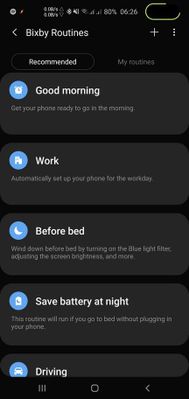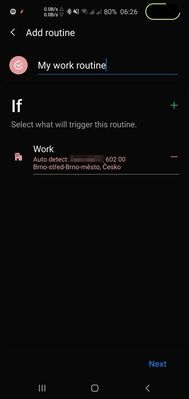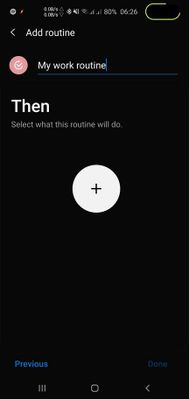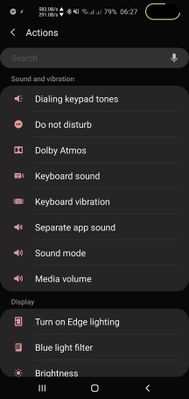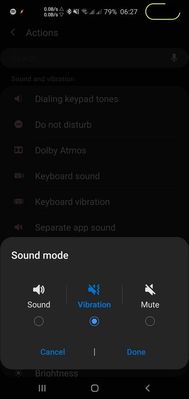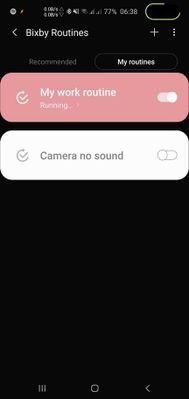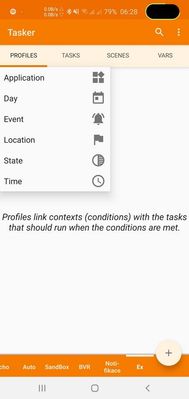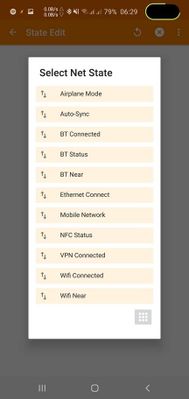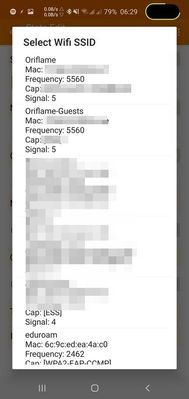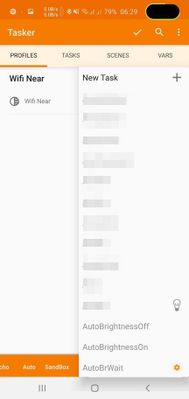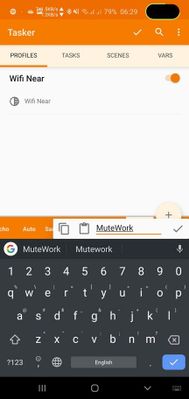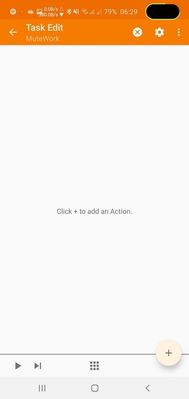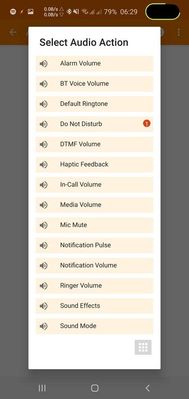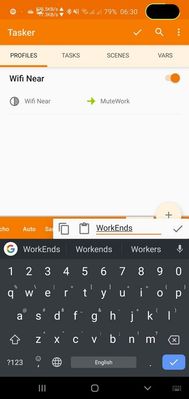o 03-09-2019 12:08 PM
- Označit jako nové
- Záložka
- Přihlásit k odběru
- Ztlumit
- Přihlásit se k odběru
- Zvýraznit
- Tisk
- Oznámit nevhodný obsah
Pravděpodobně se dostáváte do situace, kdy byste chtěli, aby se něco stalo automaticky v závislosti na tom, kde jste, jaký je čas, případně na nějaké obecné situaci. Naštěstí existují aplikace, které vám pomůžou. Dovolte mi, abych představil dvě z nich:
Bixby Routines
Bixby Routines máte pravděpodobně předinstalovaný na telefonu. Dostanete se k němu stažením lišty, kde uvidíte ikonu Bixby Routines, kterou můžete tuto funkci lehce aktivovat či deaktivovat. Klinutím na text se dostanete do nastavení.
Bixby Routinesmá dvě zásadní výhody. Je to součást systému, tudíž ji není třeba stahovat, instalovat nebo dokonce za ni platit. To také znamená, že má možnost měnit systémová nastavení, ke kterým nemají běžné aplikace bez rootu přístup (root nedoporučuji!).
Nastavení Bixby Routines je velmi jednoduché, viz příklad níže.
Tasker
Tasker je aplikace, kterou musíte stáhnout z obchodu Play a musíte za ni zaplatit. Nastavuje se složitěji, než Bixby Routines a pokud chcete měnit systémové nastavení, musíte nastavit oprávnění.
Ovšem i Tasker má své výhody. Je velmi populární, takže existuje spousta rozšíření a pluginů. Například aplikace Watchmaker pro výrobu ciferníků umí jak spouštět tasky Taskeru přímo z hodinek, tak číst hodnoty proměnných.
Příklad: ztlumení telefonu v práci
Toto je velice jednoduchý příklad, který obě aplikace zvládají levou zadní. Pokud Bixby Routines máte zapnuté, nejspíš vám už samy nabídly pracovní profil. Ale jde to nastavit i ručně.
Jděte dp Detailů. tam vidíte už přednastavený profil Práce, ale my přidáme pomocí + nový profil. Vyberete podmínku: práce, Bixby předvyplní adresu. Další, nastavíte akci: vyberete zvuk, mód zvuku, vibrae. Hotovo, to je vše.
A teď to samé v Taskeru:

Jděte dp sekce profil, vytvoříte nový profil, závislost na State,Net, Wifi near. Najdete vaši Wifi pomocí lupy. Opustíte profil a vytvoříte startovací task. Přidáte akci: Audio, Sound mode, Vibrate. Jděte zpět, dlouze podržte prst na tasku, přidejte Exit task. Opět vytvoříme nový task, přidáme akce pro povolení zvuku. Volitelně přidáme spuštění Spotify a start poslechu 
Poznámka: toto není návod.
Vidíme, že nastavení Taskeru je výrazně složitější. Takže proč ho vůbec používat?
- už jste si zvykli, jako já
- potřebujete složitější podmínky nebo akce
Jedna z mých nejkomplexnějších podmínek je něco jako: jsi-li připojený k autorádiu, je připojená nabíječka, běží navigace, je den (podle okolního světla), pak vypni AOD a nastav jas displeje na nějaký rozumně malý, aby se předešlo vypalování displeje. Ale pokud není den, tak přepni na automatiku.
Závěrem
Pokud jste normální uživatel a napotřebujete šílenosti jako já, stačí vám pravděpodobně Bixby Routines. Pokud potřebujete složitější podmínky nebo akce, sáhněte po Taskeru nebo jiné automatizační aplikaci.

⌚ Samsung Galaxy Watch Ultra | Samsung Galaxy Buds2 Pro / Buds3 Pro
o 09-10-2020 03:47 PM
- Označit jako nové
- Záložka
- Přihlásit k odběru
- Ztlumit
- Přihlásit se k odběru
- Zvýraznit
- Tisk
- Oznámit nevhodný obsah
Dobrý den, já nyní používám v aplikaci Tasker pouze jednu úlohu a tou je spustit blesk/baterku pohybem telefonu do stran. Je to bezva vychytávka. Toto by mohl Samsung do svého Routines zařadit, co na to říkáte?
Ještě jsem měl jednu úlohu a to bylo připojení k lepšímu signálu WiFi. Tato úloha však vyžaduje nějaké operace s udělením oprávnění, které jsem na své nové S20 zatím ani nezkoušel. Myslím si, že na S9 po aktualizaci FW to také přestalo fungovat.
Hezký den.
SAMSUNG Galaxy S | S3 | S5 | S7 | S9 | S20
Samsung Galaxy Watch Active 2 44mm